AIFF konvertálása ALAC-ra kiváló minőségben
Mivel az iOS-eszközök nagyon távoli eszközök, előfordulhat, hogy a hangot nem játssza le az adott eszközön. És valószínűleg az egyik fő ok a kompatibilitás. Az AIFF egy olyan formátum, amely Windows-eszközökön érhető el. Másrészt, ha megpróbálja lejátszani egy Apple-eszközön, javasoljuk, hogy konvertálja az adott eszközzel kompatibilis formátumba. Ha meg szeretné őrizni a fájl minőségét még az átvitel után is, tanulja meg konvertálja az AIFF-et ALAC-ra az ebben a cikkben leírt legmegbízhatóbb konverterekkel.
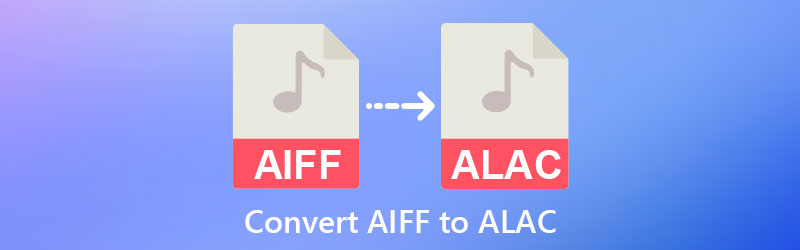

1. rész. Hasonlítsa össze az ALAC-ot és az AIFF-et
Ha többet szeretne megtudni az ALAC és az AIFF közötti hasonlóságokról és különbségekről, kérjük, tekintse meg az alábbi anyagot.
Bár mind az Apple Lossless, mind az AIFF formátum veszteségmentes, az egyik fő különbség az, hogy az AIFF formátum tömörítetlen. Ezzel szemben az Apple Lossless formátum tömörített. Tekintettel arra, hogy az Apple Lossless tömörített, a fájl mérete sokkal kisebb, mint az AIFF fájlmérete. További információkat tárolhat, ha kicsi tárhelye van. Minél kisebb a fájlméret, annál több információt tárolhat. Tegyük fel, hogy veszteségmentes hangfelvételeket szeretne birtokolni, de korlátozott tárhelye van. Ebben az esetben az Apple Lossless a jobb választás.
A tömörítési arány a legjelentősebb különbség az Apple Lossless és az AIFF formátum között. Az Apple Lossless egy tömörített formátum, míg az AIFF egy tömörítetlen formátum. Annak ellenére, hogy a tömörítés hatással lett volna a fájl méretére és a lejátszási sebességre, mindkét videó veszteségmentes.
2. rész: Az AIFF konvertálása ALAC-ra egyszerű módon
Ebben a részben két olyan eszköz található, amelyekben nagyon könnyű eligazodni, és ezek garantáltan a segítségedre lesznek.
1. Vidmore Video Converter
Vidmore Video Converter egy nagyon átfogó szoftver, amely segíthet az AIFF ALAC formátumra konvertálásában. Ez a szoftver több operációs rendszeren is elérhető, például Windows és Mac eszközökön. Ezen kívül internetkapcsolat nélkül is működhet. Ezenkívül lehetővé teszi a hangok és videók korlátlan konvertálását.
A Vidmore Video Converter a legrégebbitől a legfrissebb fájlformátumig támogatja. És ez az egyik előnye, mert a felhasználók bármilyen formátumban számíthatnak erre az eszközre. Ez a program lehetővé teszi a kötegelt konvertálást is. Ez azt jelenti, hogy egyszerre konvertálhat hangot vagy videót, amennyit csak akar. Nem kell egyenként konvertálnia a fájljait, mert ezzel az idejét vesztegeti. Ami a felhasználók számára barátságosabbá teszi, az az a képessége, hogy javítja a hang- vagy videófelbontást.
Ha többet szeretne segíteni, itt van egy fenntartott oktatóanyag.
1. lépés: A legkritikusabb részlet, amelyre összpontosítania kell, a megfelelő telepítési folyamat. Ehhez kattintson a Ingyenes letöltés gombot a szoftver főoldalán. Ezután engedélyezze az indító futtatását az eszközön. A telepítés befejezése után folytathatja a fájl hozzáadását.
2. lépés: A következő teendő az, hogy rákattint a Fájlok hozzáadása az idővonal bal oldalán, és válassza ki az AIFF fájlt a mappájában. Vagy ha akarja, kattintson a gombra Plusz ikon a közepén.
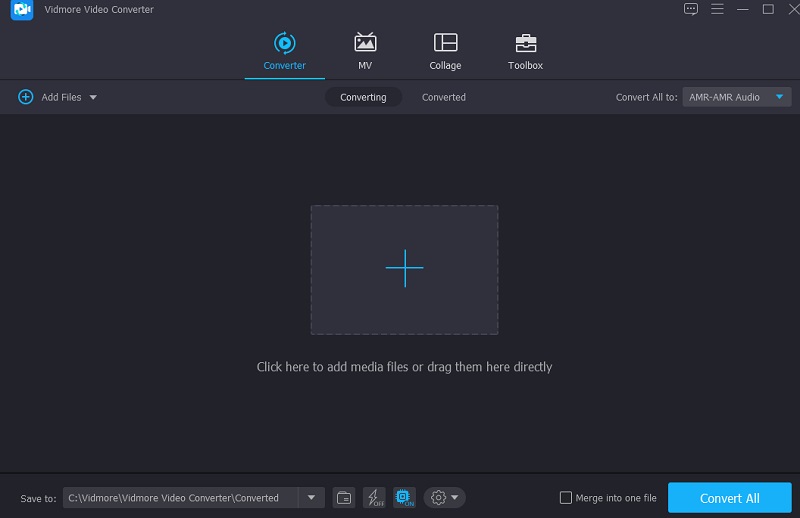
3. lépés: Miután hozzáadta az AIFF fájlokat a főablakhoz, elkezdheti módosítani a formátumukat. Menj a Profil fület a hang miniatűrjének jobb oldalán. Ezután keresse meg a ALAC az Audio lapon. Ha látja a formátumot, koppintson rá.
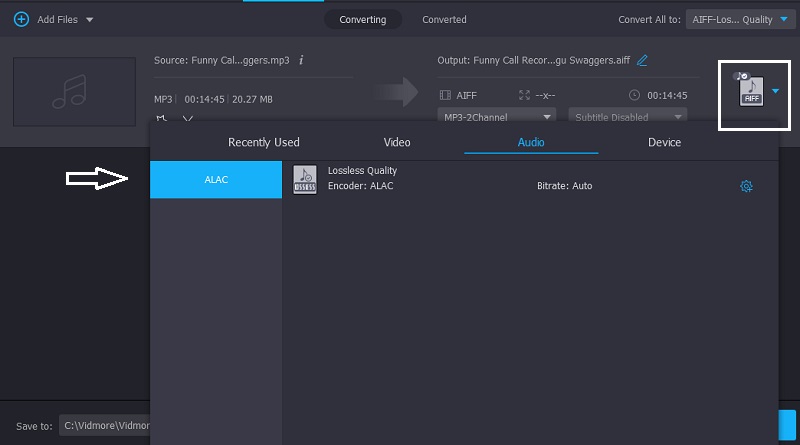
Azt is bejelölheti a Beállítások ikont a formátum jobb oldalán, ha módosítani szeretné a fájl méretét és minőségét. Ha befejezte a fájl méretének módosítását, kattintson a gombra Újat készíteni gomb alatt.
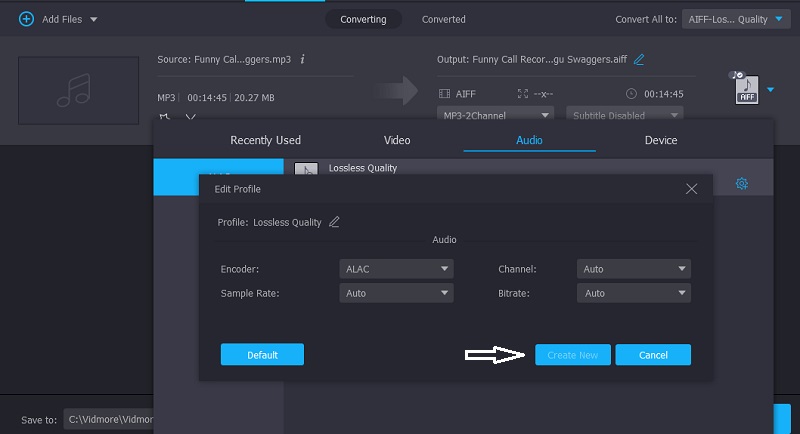
4. lépés: Miután elvégezte az összes szükséges beállítást a fájlban, kattintson a gombra Összes konvertálása gombot az ablak alján. És várja meg, amíg a fájl sikeresen konvertálásra kerül.
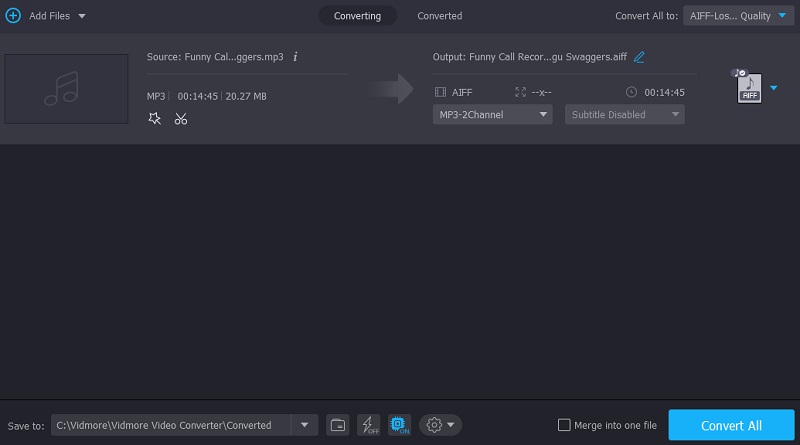
2. FreeConvert
A Free Convert, egy webalapú audio konverter, kiváló lehetőség, ha valami hasonlót keres. Ezzel a programmal videoklipeket is konvertálhat. Amikor feltölt vagy letölt egy fájlt, ez a böngészőalapú alkalmazás a feltöltött vagy letöltött fájllal kompatibilis fájltípusok választékát kínálja. Az OGG, WAV, AAC, M4A, MP3, WMA és más formátumok példák arra, amit az interneten találhat. Még hasznosabb a fogyasztók számára, hogy rövid időn belül lefordítja az adatokat.
Lehetővé teszi a konvertálni kívánt fájlok korábbinál gyorsabb konvertálását. Ezzel szemben ennek a szoftvernek a maximális fájlmérete 1 GB, ami sokkal nagyobb, mint a legtöbb. Ezért, ha nagyobb fájlméretet szeretne letölteni, először regisztrálnia kell egy fiókot a webhelyükön.
1. lépés: Keresse meg a hivatalos oldalt a böngésző címsorával. Ezután válassza ki a Válassza a Fájlok lehetőséget opciót a képernyő közepén.
2. lépés: Ezután a mappában válassza ki az ALAC-ban konvertálandó AIFF-fájlt. Miután a fájl megjelenik a képernyőn, válassza ki a Átalakítás ALAC-ra gomb.
3. lépés: Amíg az átalakítás folyamatban van, meg kell várnia a fájl feltöltését.
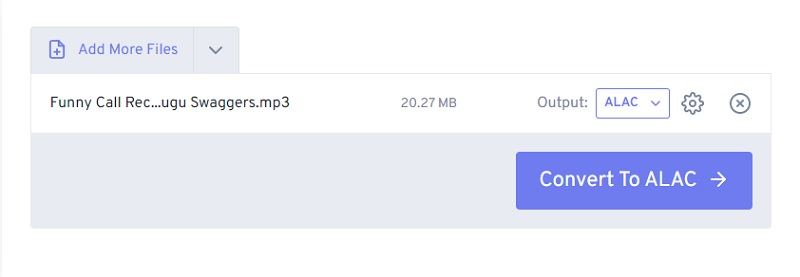
3. rész Konverterek összehasonlítása
Ez az összehasonlító táblázat bemutatja a különböző konverterek előnyeit és hátrányait.
- Jellemzők
- Elérhető Mac és Windows rendszeren
- Szerkesztőeszközöket kínál
- Korlátlanul konvertál
| Vidmore Video Converter | FreeConvert |
4. rész. GYIK az AIFF ALAC formátumba konvertálásával kapcsolatban
Mi az ALAC formátum fő hátránya?
Más veszteségmentes kodekekhez hasonlóan az ALAC kódolású hang nagyobb fájlokat produkál, mint a veszteséges formátumok.
Az ALAC megfelelő formátum?
Az AIFF egy veszteségmentes hangformátum, amely más hangfájlformátumokhoz képest jobb minőségű hangfelvételeket készít. Hangrögzítésre és sugárzásra is ez a legjobb választás, mivel a felvételek és adások minősége nem romlik a felvételi és lejátszási folyamat során. Végül gyakorlatilag minden médiaeszközön lejátszhatja, amelyek közül néhány natívan támogatott. Ezzel szemben másoknak egy alkalmazás használatára van szükségük.
Az AIFF jobb, mint a FLAC?
A FLAC és az AIFF is lejátszható hangfájlformátumok. Másrészt a FLAC sokkal jobban teljesít a tömörítés terén, mint az AIFF fájlformátum. Mivel tömörítés alapú, használhatja CD-ROM fájlok pontos másolatainak előállítására. Másrészt az AIFF fájlformátum veszteségmentes formátum.
Következtetések
Az AIFF az ALAC-hoz képest jobban kompatibilis. Ha azonban az eszköze Mac, az AIFF nem elfogadható. Ezért van szükség az átalakításra AIFF az ALAC-ra hogy a hangsáv kompatibilis legyen a készülékkel. És ha megfigyeli az összehasonlító táblázatot, látni fogja, melyik program kínál nagyobb kényelmet. Ettől függetlenül ezek a programok segítenek az AIFF ALAC formátumba konvertálásában.


